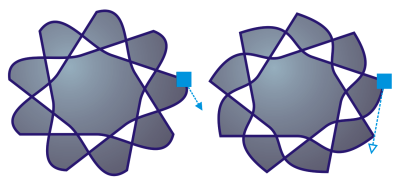
| • | So wählen Sie Knoten aus |
| • | So verschieben Sie einen Knoten |
| • | So geben Sie die Koordinatenwerte eines Knoten an |
Sie können einen Knoten durch die Angabe seiner Koordinaten umpositionieren.
Das Hilfsmittel Form ist das Standardwerkzeug zum Verschieben von Knoten. Sie können jedoch auch eine Option aktivieren, um die Auswahl- bzw. Bézier-Tools zu verwenden.
| So wählen Sie Knoten aus |
|
| 1 . | Klicken Sie in der Hilfsmittelpalette auf das Hilfsmittel Form |
| 2 . | Wählen Sie ein Kurvenobjekt aus. |
| 3 . | Klicken Sie auf einen Knoten. |
|
Wählen Sie in der Eigenschaftsleiste im Listenfeld Auswahlmodus die Option Rechteckig und ziehen Sie einen Rahmen um die gewünschten Knoten.
|
|
|
Wählen Sie in der Eigenschaftsleiste im Listenfeld Auswahlmodus die Option Freihand und ziehen Sie einen Rahmen um die gewünschten Knoten.
|
|
|
Halten Sie die Strg-Taste gedrückt und klicken Sie auf die einzelnen Knoten.
|
|
|
Halten Sie die Umschalttaste gedrückt und klicken Sie zuerst auf den ersten und dann auf den letzten der auszuwählenden Knoten.
|
|
|
Drücken Sie die Tabulatortaste bzw. die Umschalttaste + die Tabulatortaste.
|
|
|
Halten Sie die Strg-Taste gedrückt und klicken Sie auf einen ausgewählten Knoten.
|
|
|
Halten Sie die Strg-Taste gedrückt und klicken Sie auf jeden ausgewählten Knoten.
|
|
| So verschieben Sie einen Knoten |
|
| 1 . | Wählen Sie mit dem Hilfsmittel Form |
| 2 . | Ziehen Sie den Knoten, bis die gewünschte Form angezeigt wird. |
| So geben Sie die Koordinatenwerte eines Knoten an |
|
| 1 . | Klicken Sie auf das Hilfsmittel Form |
| 2 . | Wählen Sie einen Knoten auf einem Kurvenobjekt aus. |
| 3 . | Klicken Sie auf Fenster |
| 4 . | Klicken Sie auf die Schaltfläche Mehrpunkt-Kurve |
| 5 . | Geben Sie in den Feldern X und Y Werte ein, um die exakte Position des Punktes entlang der x- und y-Lineale anzugeben. |
| 6 . | Klicken Sie auf eine der folgenden Optionen: |
| • | Objekt erstellen: Fügt ein neues Kurvenobjekt ins Zeichenfenster ein. |
| • | Objekt ersetzen: Ersetzt das ausgewählte Kurvenobjekt durch ein neues Kurvenobjekt. |
Copyright 2017 Corel Corporation. Alle Rechte vorbehalten.